Microsoft’un Windows için şifreleme teknolojisiBitlocker olarak bilinir. Bir bölümde kullanıldığında gizliliğinizi koruyabilen harika bir teknolojidir. Ancak, Linux'u Windows ile birlikte kullanıyorsanız, çoğu modern Linux tabanlı işletim sistemindeki kutudan çıkan Bitlocker bölümleri için destek olmadığını bilmek hayal kırıklığına uğramış olabilir. Bunun yerine, Linux'ta Windows Bitlocker bölümlerine erişmek istiyorsanız, üçüncü taraf aracı olan Dislocker'ı kullanmalısınız.
Linux'ta Dislocker'ı yükleyin
Dislocker herhangi bir Linux dağıtımında önceden kurulmuş olarak gelmiyor. Bu yüzden, bu yazılımı nasıl kullanacağımıza girmeden önce, nasıl kurulacağını göstermeliyiz.
Dislocker yazılımını Linux'a kurmak için tuşuna basarak bir terminal penceresi açın. Ctrl + Alt + T veya Ctrl + ÜstKrkt + T Klavyede Ardından, Linux işletim sisteminize uygun, aşağıda verilen komut satırı talimatlarını izleyin.
Ubuntu
sudo apt install dislocker
Debian
sudo apt-get install dislocker
Arch Linux
Arch Linux'taysanız ve kullanmak istiyorsanızUnlocker, yazılımı doğrudan Arch Linux Kullanıcı Deposu'ndan (AUR) yüklemelisiniz. Yükleme işlemini başlatmak için, Git ve Base-devel paketlerini kullanarak Pacman Komut.
sudo pacman -S git base-devel
Paketleri kurduktan sonra,Trizen AUR yardımcısını indirmek ve kurmak için Git komutunu kullanın. Trizen, tüm bağımlılıkları otomatik olarak toplayacak ve yükleyeceği için Dislocker'ı daha kolay ayarlayacaktır.
git clone https://aur.archlinux.org/trizen.git
Dosyaların indirilmesi bittiğinde, CD terminal oturumunu “trizen” dizinine taşımak için komut.
cd trizen
Trizen uygulamasını makepkg Komut.
makepkg -sri
Trizen, Arch Linux sisteminizde kurulduğunda Dislocker uygulamasını kurmak için kullanabilirsiniz.
trizen -S dislocker
fötr şapka
sudo dnf install dislocker
OpenSUSE
Unlocker ne yazık ki OpenSUSE Linux'taki kullanıcılar tarafından kullanılamıyor. Uygulamayı yüklemek istiyorsanız, Fedora RPM paketini buradan indirmeyi düşünün. Veya burada bulunan kaynak kodunu derleyin.
Dislocker'ı ayarla
Şimdi Dislocker Linux PC’nizde yüklü.ayarlamalıyız. Başlamak için, şifre çözme işlemi tamamlandığında Bitlocker bölümünün erişilebilir olacağı yeni bir mount klasörü oluşturun. Aşağıdakileri kullanarak mkdir komut, "bl-mount" klasörünü oluşturun.
sudo mkdir -p /media/bl-mount
Medyada “bl-mount” klasörünü oluşturduktan sonradizinde başka bir klasör oluşturulması gerekiyor. Bu klasöre “bitlocker” adını verin. Ondan önceki gibi, “bitlocker” klasörünün medya dizinine girmesi gerekir. Kullanmak mkdir komutu, yeni klasörü oluşturun.
sudo mkdir -p /media/bitlocker/
Her iki klasör de medya dizinine girdikten sonra, klasörlerin içinde olması gereken yerde olup olmadığını kontrol edin. CD ve çalışan LS “medya” nın içeriğini görüntülemek için komut.

cd /media/ ls
Access Bitlocker bölümü
Bitlocker klasörlerinin tümü ayarlanmış ve kullanıma hazırDislocker yazılımı ile kullanın. Artık bölümün şifresini çözmek ve Linux sisteminize bağlamak için Dislocker yazılımını kullanma zamanı. Aşağıdaki adım adım talimatları izleyin.
Aşama 1: koş lsblk Bitlocker Windows bölümünüzün bölüm etiketini bulmak için komut. Bu örnekte, bölüm /dev/sdc1. Seninki farklı olabilir.
Bitlocker Windows bölümünüzün ne olduğunu bulmak için yardıma mı ihtiyacınız var? Yardım için Linux'ta sabit sürücü bilgilerini nasıl bulacağınız konusundaki rehberimizi takip edin.
lsblk
Adım 2: Kullanmak dislocker komut, bölüm şifresini çözmek. Aklınızda bulundurun /dev/sdc1 bir örnek. Lütfen kendi Bitlocker Windows bölümünüzün gerçek bölüm etiketine değiştirdiğinizden emin olun, aksi halde komut çalışmaz.
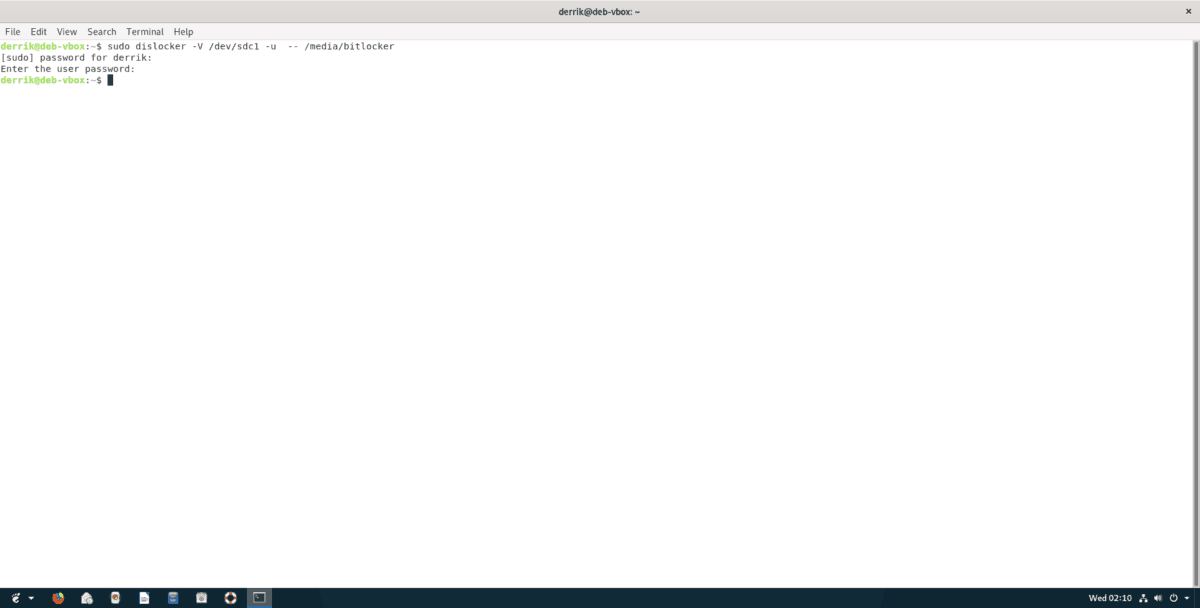
sudo dislocker -V /dev/sdc1 -u -- /media/bitlocker
Aşama 3: 2. Adımdaki komutu girdikten sonra, “Kullanıcı şifresini girin” yazan bir metin görünecektir. Bölümünüzü şifrelemek için kullandığınız Windows hesabının şifresini girin ve Giriş Devam etmek için
4. Adım: Kullanmak dislocker komut, Bitlocker Windows bölümünü/ media / bl-mount klasörü. Dosya sistemi kirliyse, Dislocker yazılımının bölümünüzü "salt okunur" modda otomatik olarak monte edeceğini lütfen unutmayın. Salt okunur sorunu gidermek için, sürücüde bir chkdsk çalıştırılmalıdır.
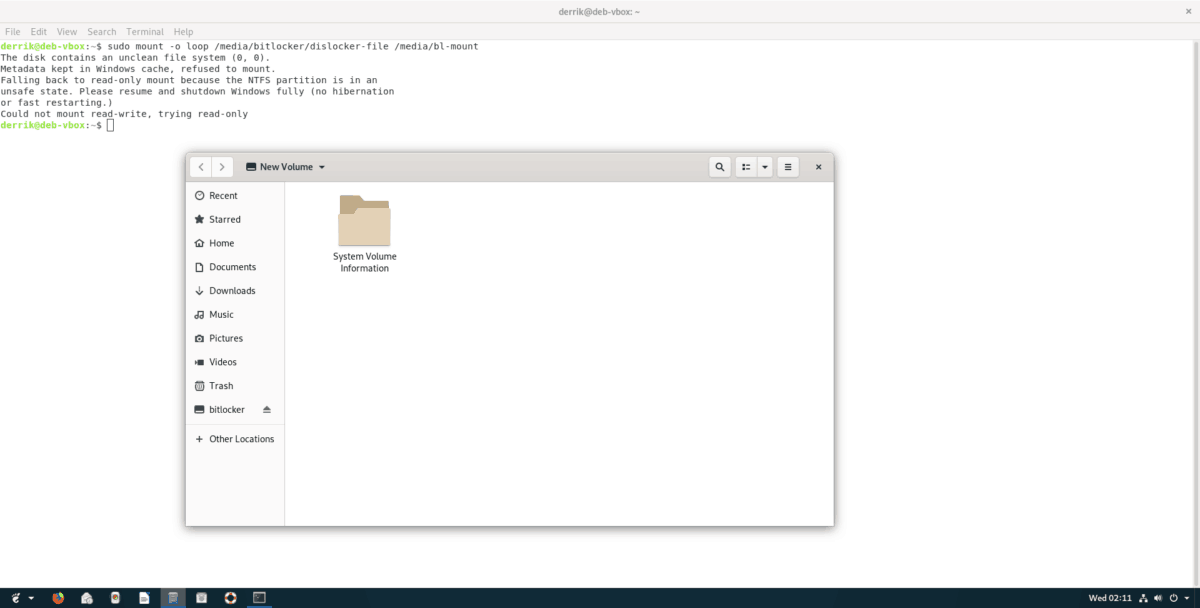
sudo mount -o loop /media/bitlocker/dislocker-file /media/bl-mount
Linux'ta bir Bitlocker Windows bölümünü kaldırma
Linux'ta bir Bitlocker şifreli Windows bölümünü kaldırmak, bölüm belirtmek kadar kolay değildir. Bunun yerine, bölümün yüklü olduğu mount klasörünü çıkarmanız gerekir.
Not: Çıkarmayı denemeden önce Bitlocker Windows bölümündeki tüm dosyaları, klasörleri, programları veya uygulamaları kapattığınızdan emin olun, aksi halde veri kaybıyla karşılaşabilirsiniz.
Bölümü kaldırmak için umount Komut.
sudo umount /media/bl-mount
Bölüm kaldırmayı reddederse, “-f” komut satırı anahtarını kullanmayı deneyin.
sudo umount /media/bl-mount -f</ P>













Yorumlar